Firefox 34 est sorti il y a peu de temps et, malgré ses faibles fonctionnalités, une fonctionnalité majeure a été introduite : Firefox Hello. Pensez à Google Hangouts, un service de chat limité à votre compte Gmail et au navigateur Chrome. Supprimez ces restrictions et vous obtenez Firefox Hello. Firefox est limité à votre compte Firefox pour initier une conversation, mais ni vous ni votre interlocuteur n'avez besoin d'un compte Firefox, et ils n'ont pas besoin d'utiliser Firefox. Voici comment démarrer un appel audio ou vidéo avec Firefox Hello.
Activation de Firefox Hello
Pour démarrer une conversation avec Firefox Hello, recherchez la petite icône en forme de bulle de discussion sur l'écran de personnalisation. Pour certains, cela peut être simple, pour d'autres, ce sera beaucoup moins simple, car la fonctionnalité n'est pas activée pour tous et la bulle de discussion est tout simplement introuvable. Pour activer Firefox Hello, accédez à about:config et recherchez la préférence loop.throttled . Définissez sa valeur sur False . Redémarrez Firefox pour plus de précision, puis accédez à l'écran de personnalisation, là où la bulle devrait se trouver.
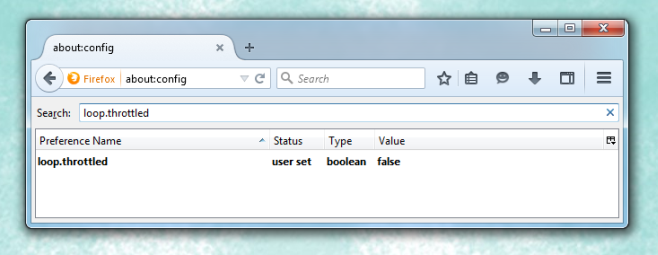
Démarrer une conversation
Cliquez sur la bulle de discussion pour démarrer une conversation en tant qu'invité ou en vous connectant avec votre compte Firefox. En cliquant sur le bouton, vous recevrez un lien à partager, par messagerie instantanée ou par e-mail. Vous pouvez choisir de vous connecter d'abord si vous le souhaitez en cliquant sur l'icône en forme de roue dentée.
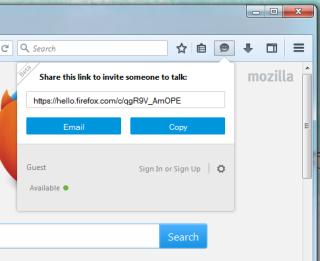
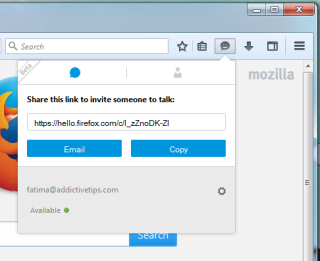
Partage du lien
Partagez le lien et votre destinataire verra l'écran ci-dessous. Il peut choisir de répondre par un simple appel vocal ou vidéo. Il est quelque peu décevant que vous, en tant que personne à l'origine de l'appel, ne puissiez pas décider s'il doit s'agir d'un appel vocal ou vidéo au moment de l'envoi de la demande.
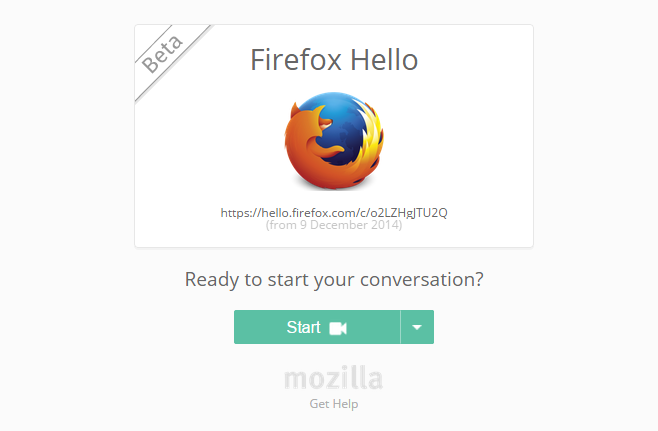
Votre destinataire choisit comment répondre à l'appel, puis clique sur « Démarrer ». Pour modifier l'appel vidéo par défaut, cliquez sur la flèche déroulante à côté du bouton « Démarrer » et sélectionnez l'option.
Répondre à un appel
La sonnerie de Firefox Hello est désagréable et stridente si vous la laissez sonner trop longtemps. Une fenêtre contextuelle apparaît en bas de la fenêtre et vous permet de choisir entre un appel audio ou vidéo. Une fois l'appel établi, les icônes situées juste en dessous du lien vous permettent de savoir s'il s'agit d'un appel audio ou vidéo. Cliquez sur le bouton Accepter pour choisir votre mode de réponse ou sur Annuler pour refuser l'appel. Votre correspondant verra alors une option lui permettant de réessayer.
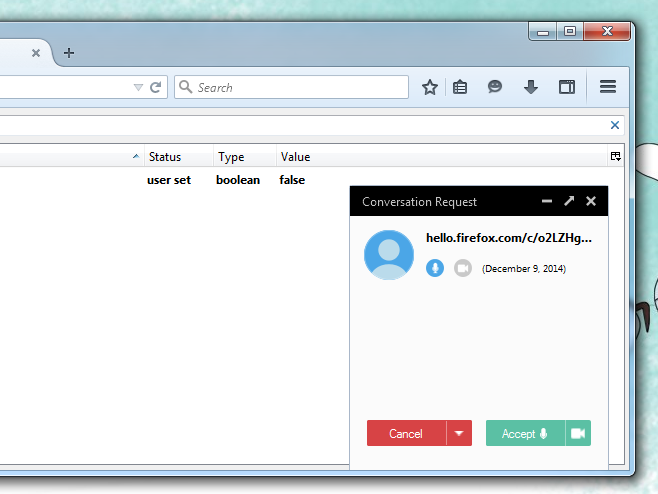
Conclusion
Firefox Hello est en version bêta, il est donc loin d'être parfait. Je pense qu'il devrait inclure une fonction de chat textuel, car tout le monde n'a pas forcément la bande passante nécessaire pour un appel vidéo ou audio. La qualité des appels n'est pas excellente, pas encore. Il capte beaucoup de bruit, contrairement à la plupart des applications de chat vidéo comme Skype, et je ne parle pas du bruit d'avion en arrière-plan provenant du ventilateur de votre ordinateur portable. Je parle plutôt d'un son strident difficile à ignorer et à gérer. Espérons que le service s'améliore, ou que ce bruit n'était qu'un incident isolé de ma part.

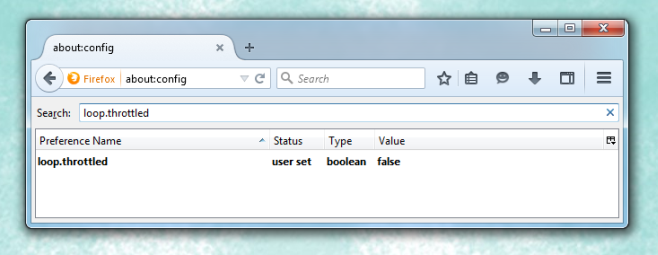
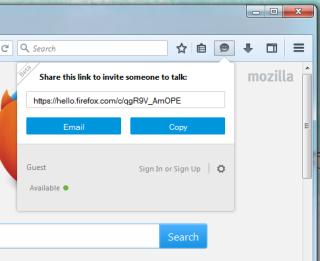
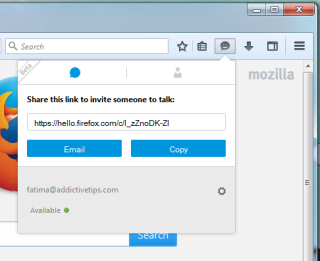
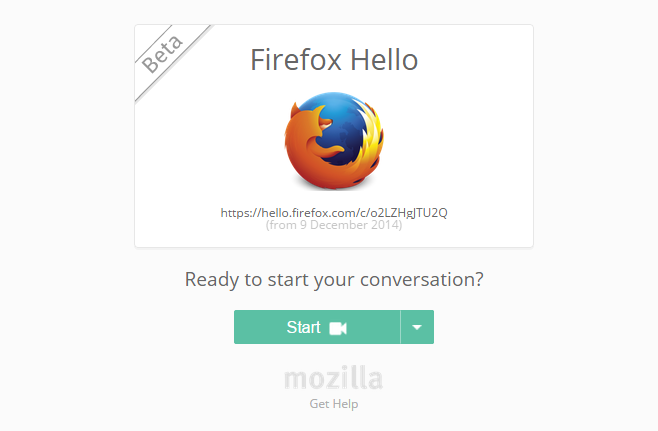
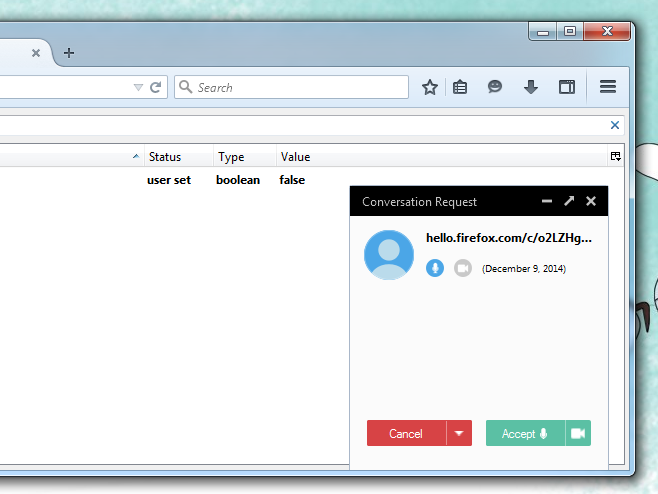






![Logiciel de sauvegarde automatique pour clé USB [Windows] Logiciel de sauvegarde automatique pour clé USB [Windows]](https://tips.webtech360.com/resources8/r252/image-4071-0829093733946.jpg)
